Naar smartph verznd
Met Imaging Edge Mobile kunt u stilstaande beelden, bewegende beelden in het XAVC S-formaat, vertraagde bewegende beelden of versnelde bewegende beelden overbrengen naar een smartphone en deze bekijken.
-
Geef het beeld dat u wilt overbrengen weer op het weergavescherm.
-
MENU →
 (Netwerk) → [Overdr./op afst.] → [Naar smartph verznd] → [Op dit apparaat selecteren] → selecteer [Dit beeld].De QR code wordt afgebeeld op de monitor van de camera.
(Netwerk) → [Overdr./op afst.] → [Naar smartph verznd] → [Op dit apparaat selecteren] → selecteer [Dit beeld].De QR code wordt afgebeeld op de monitor van de camera.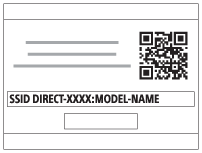
- U kunt ook het instelscherm [Op dit apparaat selecteren] afbeelden door op de knop
 (Naar smartph verznd) te drukken.
(Naar smartph verznd) te drukken.
- U kunt ook het instelscherm [Op dit apparaat selecteren] afbeelden door op de knop
-
Open Imaging Edge Mobile op uw smartphone en selecteer [Met een nieuwe camera verbinden].
-
Scan de QR code van de camera met uw smartphone terwijl het scherm [Verbinden met behulp van de QR Code van de camera] wordt afgebeeld op de smartphone.Nadat de QR code is gelezen, wordt [Wilt u een verbinding tot stand brengen met de camera?] afgebeeld op de smartphone.
-
Selecteer [OK] op de smartphone.De camera en uw smartphone worden verbonden en het beeld wordt overgebracht.
- U kunt meerdere beelden tegelijkertijd overbrengen door een andere instelling te selecteren dan [Dit beeld] in [Op dit apparaat selecteren].
Menu-onderdelen
Op dit apparaat selecteren:
Selecteer op de monitor van de camera een beeld dat u wilt overbrengen naar de smartphone.
(1) Selecteer uit [Dit beeld], [Alle bldn in deze groep], [Alles op deze datum] en [Meerdere beelden].
- De afgebeelde opties kunnen verschillen afhankelijk van de geselecteerde weergavefunctie op de camera.
(2) Als u [Meerdere beelden] selecteert, selecteert u de gewenste beelden met het midden van het besturingswiel, en drukt u daarna op MENU → [Enter].
Op smartphone selecteren:
Geeft alle beelden weer op de smartphone die op de geheugenkaart van de camera zijn opgenomen.
Hint
- Voor andere aansluitmethoden dan het gebruik van de QR code, raadpleegt u "Verwant onderwerp" onderaan deze pagina.
Opmerking
- U kunt het beeldformaat dat naar de smartphone moet worden gezonden selecteren uit [Oorspronkelijk], [2M] en [VGA].
Om het beeldformaat te veranderen, raadpleegt u de volgende stappen.- Voor een Android-smartphone
Start Imaging Edge Mobile en verander het beeldformaat met [Instellingen] → [Beeldformaat kopiëren]. - Voor iPhone/iPad
Selecteer in het instelmenu Imaging Edge Mobile en verander het beeldformaat met [Beeldformaat kopiëren].
- Voor een Android-smartphone
- RAW-beelden worden omgezet naar het JPEG-formaat wanneer ze worden gezonden.
- Afhankelijk van de smartphone, worden de overgebrachte bewegende beelden mogelijk niet correct weergegeven. Bijvoorbeeld, de bewegende beelden worden mogelijk niet vloeiend weergeven, of kan er geen geluid zijn.
- Afhankelijk van het formaat van de stilstaande beelden, bewegende beelden, vertraagde bewegende beelden of versnelde bewegende beelden, kan het onmogelijk zijn om deze weer te geven op een smartphone.
- Dit apparaat deelt de verbindingsinformatie voor [Naar smartph verznd] met een apparaat dat toestemming heeft om verbinding te maken. Als u het apparaat wilt veranderen dat toestemming heeft om verbinding te maken met dit apparaat, stelt u de verbindingsinformatie terug door deze stappen te volgen. MENU →
 (Netwerk) → [Wi-Fi] → [SSID/WW terugst.]. Nadat de verbindingsinformatie is teruggesteld, moet u de smartphone opnieuw registreren.
(Netwerk) → [Wi-Fi] → [SSID/WW terugst.]. Nadat de verbindingsinformatie is teruggesteld, moet u de smartphone opnieuw registreren. - Als [Vliegtuig-stand] is ingesteld op [Aan], kunt u dit apparaat en de smartphone niet met elkaar verbinden. Stel [Vliegtuig-stand] in op [Uit].